- Inhaltsverzeichnis
- Index
- Glossar
Assoziative Bemaßung
Assoziative Bemaßung
Die Maße im Arbeitsblatt werden jetzt nach Änderungen im Modellbereich immer automatisch angepasst. Dazu muss der Schalter “assoziative Bemaßung” (Registerkarte “Neues Arbeitsblatt”) aktiv sein. Ist dieser Schalter nicht aktiv, werden die Maße nach der alten Methode aktualisiert.
Die wesentliche Änderung ab MegaCAD 2019 ist die direkte Bemaßung des 3D-Models. MegaCAD arbeitet GRUNDSÄTZLICH nicht als parametrisches Model! Das hat den entscheidenden Vorteil das es innerhalb der Datenverarbeitung von MegaCAD keine Abgängigkeiten der Geometrien untereinander gibt. MegaCAD benötigt auch intern keine Vermaßungen der Geometrie, um aus diesen Maßen das 3D-Model zu erzeugen!
MegaCAD verwalte das 3D-Model intern rein mathematisch als echtes 3D-Model! Bisher wurde das Model an seinen Endpunkten geometrisch bemaßt was manchmal zu Schwierigkeiten beim Angleichen der Maße im Arbeitsblatt bei Änderungen am 3D-Model führte!
Es werden nun die Kanten und Punkte direkt bemaßt, was in der Regel immer zur Anpassung der Maße im Arbeitsblatt führt.
Die Maße können per Drag & Drop oder konventionell erstellt werden. Auch die Bemaßung von Schnitten ist möglich.
Die Bemaßung von Lichtkanten (z.B. Rundungen und Zylinder in der Vorderansicht) und Winkelmaße werden ebenfalls aktualisiert.
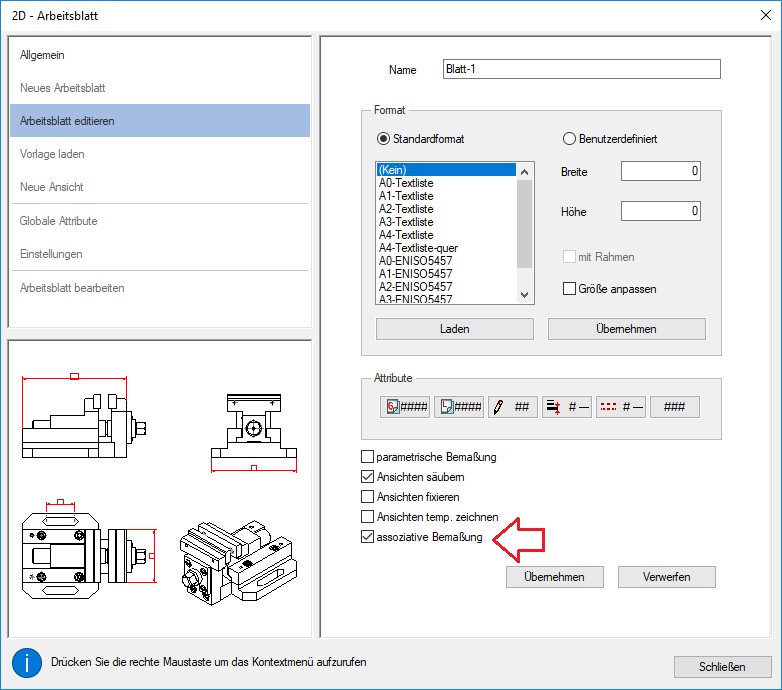
In einem ganz einfachen Beispiel eines Halters wird nur im Arbeitsblatt die Breite der Grundplatte mit einem vertikalen Maß versehen:
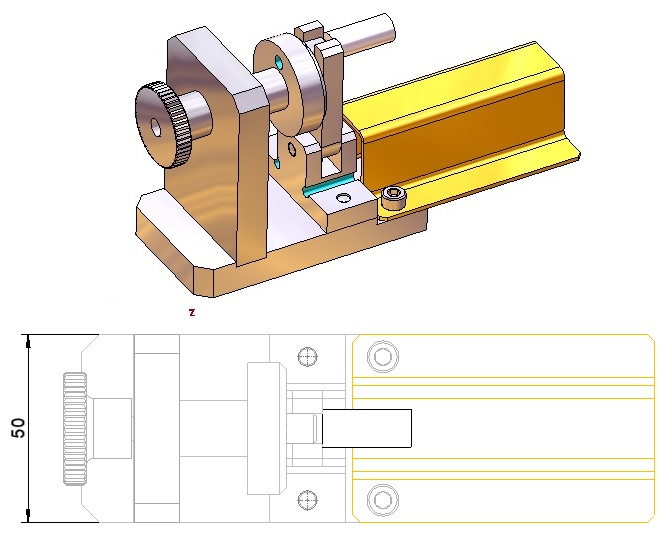
Im Modell wird die Platte verändert und das Maß im Arbeitsblatt verändert sich mit:
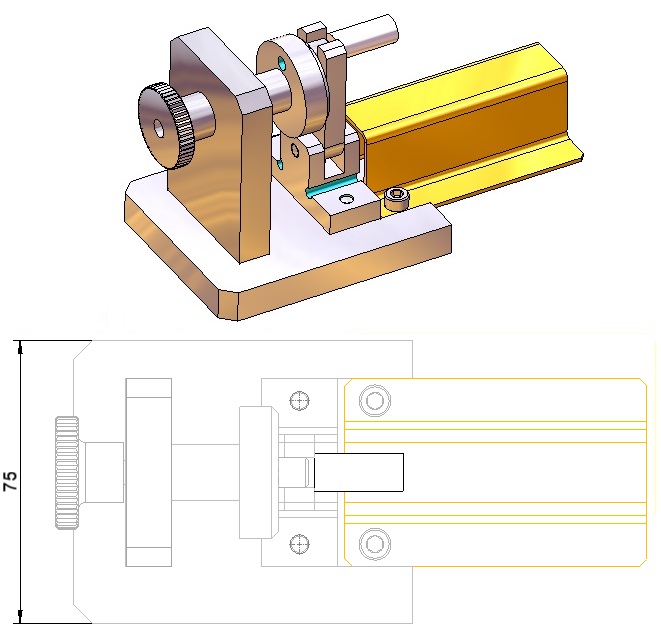
Wichtig:
Entscheidend bei der Bemaßung im Arbeitsblatt ist nun was man Bemaßt und was man damit erreichen will! In dem vorherigen Beispiel wurden die Endpunkte der Grundplatte vermasst. Damit wurden die Punkte der echten Geometrie bestimmt und das Maß kann dann bei einer Änderung diese Geometrie auch geändert werden.
Es ist darauf zu achten genau zu bemaßen, was bedeutet wirklich den Endpunkt oder Mittelpunkt zu verwenden wen MegaCAD dies auch im Tooltip anzeigt!
In dem zweiten Beispiel wurde die Grundplatte des Halters vollständig verändert. Die erste Abbildung zeigt die Platte vor der Veränderung:
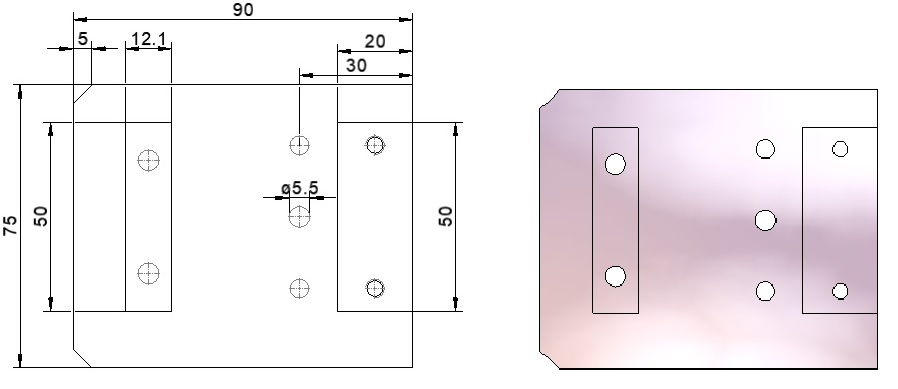
und wie zu sehen sind nach der Änderung alle Maße in dem Arbeitsblatt angepasst!
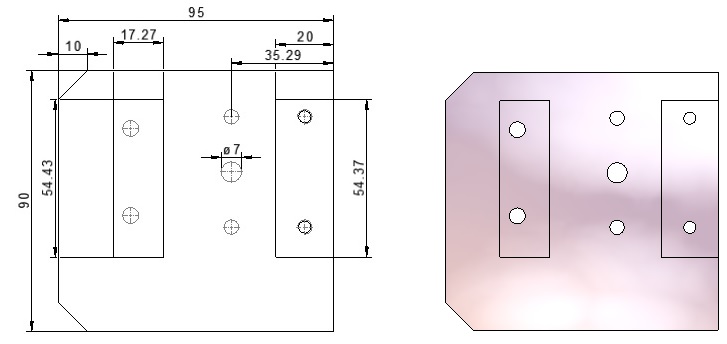
Hinweis:
Es ist bei einigen Maßen zu beachten wie man in dem Arbeitsblatt die Maße setzt. Zum Beispiel das Fasenmaß oben links in der ersten Abbildung mit dem Wert 5. Dieses Maß muss, wird es als horizontales Maß erstellt, mit den Endpunkten an der Fasenlinie innen wie in der folgenden Abbildung mit bei den roten Punkten angeklickt werden.
Auch das Maß 30, das die Position der Bohrung bestimmt sollte am oberen Ende der Grundplatte beginnen und WICHTIG als zweiter Punkt der Mittelpunkt der Bohrung mit der Option „Mittelpunkt“ der Kreis angeklickt werden. Nur so weiß MegaCAD, dass die Bohrung gemeint ist:
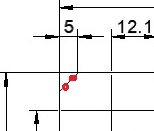
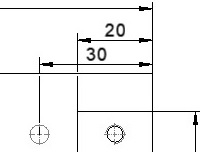
So wird sichergestellt, dass die Bemaßung der Kante erfolgt, so dass bei einer Änderung der Fase im Modelbereich auch diese neu Bemaßt wird.
Hinweis:
Verbundene Maße werden auch bei 2D Ableitungen von Faltkörpern aktualisiert, wenn diese zur Ansicht "echt aufgedickt" werden.


